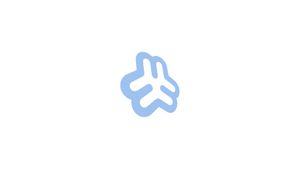Введение
Webmin — это веб-панель управления (CPANEL) для любого компьютера с Linux, которая позволяет вам управлять своим сервером через современный веб-интерфейс.
В этой статье мы объясним, как установить и настроить Webmin на вашем сервере с действующим сертификатом, используя Let's Encrypt и Apache.
Если вы хотите установить Webmin на удаленный сервер, продолжайте читать, в противном случае пропустите первый абзац «Подключение к серверу» и читайте следующий.
Подключение к серверу
Чтобы получить доступ к серверу, вам нужно знать IP-адрес. Вам также потребуется ваше имя пользователя и пароль для аутентификации. Чтобы подключиться к серверу как root, введите следующую команду:
ssh root@IP_DEL_SERVERДалее вам нужно будет ввести пароль пользователя root.
Если вы не используете пользователя root, вы можете войти в систему с другим именем пользователя, используя ту же команду, а затем изменить root на свое имя пользователя:
ssh nome_utente@IP_DEL_SERVERЗатем вам будет предложено ввести пароль пользователя.
Стандартный порт для подключения по ssh — 22, если ваш сервер использует другой порт, вам нужно будет указать его с помощью параметра -p, затем введите следующую команду:
ssh nome_utente@IP_DEL_SERVER -p PORTAТеперь вы подключены к своему серверу и готовы приступить к установке Webmin.
Предпосылки
Apache установлен, процедуру установки можно найти здесь: Как установить LAMP (Apache MySQL PHP) на Ubuntu 18.04 LTS.
Полное доменное имя (FQDN) с записью DNS A, указывающей на IP-адрес сервера. Следуйте этому руководству: Как настроить имя хоста и хосты в Ubuntu 18.04 LTS.
Certbot установлен и готов к использованию. Вы можете следовать этому руководству: Как установить Let's Encrypt для Apache на Ubuntu 18.04 LTS.
Установить Вебмин
Во-первых, вам нужно добавить репозиторий Webmin, чтобы вы могли легко устанавливать и обновлять Webmin с помощью диспетчера пакетов apt. Добавим репозиторий в файл /etc/apt/sources.list.
Откройте файл из терминала:
sudo nano /etc/apt/sources.listДобавьте эту строку в конец файла:
deb http://download.webmin.com/download/repository sarge contribСохраните и закройте файл.
Добавьте ключ PGP Webmin, чтобы проверить новый репозиторий:
wget http://www.webmin.com/jcameron-key.ascsudo apt-key add jcameron-key.ascДавайте обновим список пакетов, включив в него репозиторий Webmin:
sudo apt updateТеперь давайте установим Webmin:
sudo apt install webminМы можем подключиться к Webmin из браузера, используя ссылку и порт, которые мы видим в терминале:
...
Webmin install complete. You can now login to
https://INDIRIZZO_IP:10000 as root with your
root password, or as any user who can use `sudo`.Настроить Webmin для Apache
Для доступа к Webmin нужно указать порт 10000 и убедиться, что порт открыт на брандмауэре.
Мы будем использовать виртуальный хост Apache для прокси-запросов к серверу Webmin, работающему на порту 10000.
Сначала создайте новый файл виртуального хоста Apache в каталоге конфигурации Apache:
sudo nano /etc/apache2/sites-available/TUO_DOMINIO.confДобавьте следующие строки кода, изменив адрес электронной почты и домен:
<VirtualHost *:80>
ServerAdmin TUA_EMAIL
ServerName TUO_DOMINIO
ProxyPass /http://localhost:10000/ProxyPassReverse /http://localhost:10000/</VirtualHost>Сохраните и закройте файл.
Таким образом, Apache будет перенаправлять запросы на порт 10000 в заданный домен.
Эта конфигурация указывает Apache передавать запросы на http://localhost:10000.
Мы настраиваем Webmin для использования SSL-сертификатов Let's Encrypt. Откройте следующий файл:
sudo nano /etc/webmin/miniserv.confНайдите и измените поле ssl с 1 на 0, например:
...
ssl=0...Сохраните и закройте файл.
Откройте следующий файл:
sudo nano /etc/webmin/configДобавьте следующую строку в конец файла:
referers=TUO_DOMINIOСохраните и закройте файл.
Перезапустите Вебмин:
sudo systemctl restart webminВключите модуль Apache proxy_http:
sudo a2enmod proxy_httpВключите новый виртуальный хост Apache:
sudo a2ensite TUO_DOMINIOПерезапустите Апач:
sudo systemctl restart apache2Установите SSL-сертификаты с помощью Let's Encrypt для Webmin
Если вы выполнили руководство по установке Certbot, представленное в предварительных требованиях этого руководства, у вас уже будет установлен и готов к использованию certbot.
Certbot использует подключаемый модуль Apache для получения сертификатов SSL. Из терминала:
sudo certbot --apacheВыполнение этой команды позволит вам получить сертификат SSL, а Certbot автоматически изменит конфигурацию Apache.
Теперь вы можете безопасно подключиться к Webmin.
https://TUO_DOMINIOConcuslione
Установка и настройка Webmin на Ubuntu 18.04 LTS завершена.